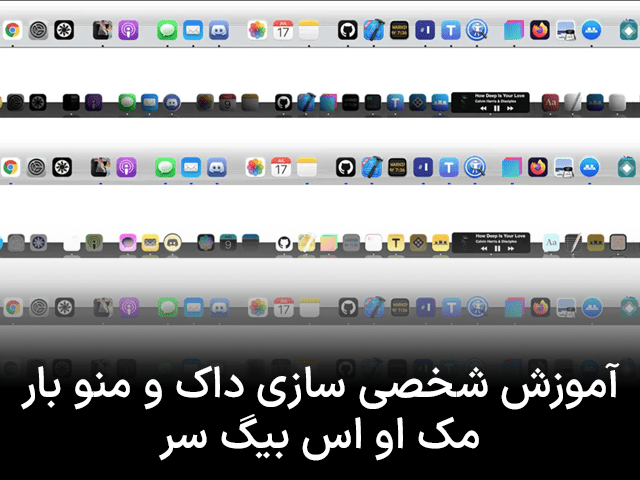آموزش شخصی سازی داک و منو بار مک او اس بیگ سر
اگر اخیرا سیستمعامل Big Sur را نصب کرده باشید، به احتمال زیاد در حال لذت بردن از ظاهر جدید و ویژگیهای بهبودیافته هستید. با شخصی سازی داک و منو بار مک او اس بیگ سر میتوانید از آن کارآمدتر از گذشته استفاده کنید. تنظیمات این بخش تغییر زیادی نکردهاند. البته در ادامه به تغییرات جدید خواهیم پرداخت. با ما همراه باشید تا با نحوه شخصی سازی داک و منو بار مک او اس بیگ سر آشنا شوید.
داک و منو بار چه تغییری کردهاند؟
در نسخههای قبلی، میتوانستید به بخشی به نام داک در System Preferences دسترسی داشته باشید. اکنون میتوانید این بخش را با نام Dock & Menu Bar پیدا کنید. شما میتوانید همانند گذشته از میانبرها برای شخصی سازی داک و منو بار مک او اس بیگ سر استفاده کنید که در ادامه آنها را توضیح خواهیم داد.
بیشتر بخوانید : ریست پسورد مک هنگام فراموشی رمز عبور در کمتر از ۳ دقیقه!
-
مکان تنظیمات شخصیسازی
برای رفتن به این بخش میتوانید System Preferences را با دو روش باز کنید: از طریق دکمه آن در داک خود یا آیکون اپل در منو بار. اکنون روی Dock & Menu Bar کلیک کنید تا به تنظیمات شخصی سازی داک و منو بار مک او اس بیگ سر دسترسی پیدا کنید.
-
ظاهر
علاوه بر مکان تنظیمات شخصی سازی داک و منو بار مک او اس بیگ سر، ظاهر ابزارها تغییر کرده است. اکنون میتوانید فضای بین داک و لبه صفحه نمایش را ببینید. همچنین تصویر پس زمینه دسکتاپ شما روی کلمات منو بار تأثیر گذاشته و درجه روشنی آنها را کاهش یا افزایش میدهد.

نحوه شخصیسازی داک مک او اس بیگ سر
از بخش سمت چپ، Dock & Menu Bar را انتخاب کنید. همانطور که در تصویر مشاهده میکنید، دو اسلایدر در بخش بالای این بخش هستند. از اسلایدر سمت چپ یعنی Size برای بزرگتر یا کوچکتر کردن داک استفاده کنید. با استفاده از اسلایدر سمت راست Magnification نیز میتوانید میزان بزرگنمایی آیکونها را برای زمانی که موس را روی آنها نگه میبرید تنظیم کنید. در زیر آن، Position on screen را میبینید که میتوانید از بین گزینههای چپ، پایین و راست، یکی را برای مکان داک انتخاب کنید.
بیشتر بخوانید : نصب ویندوز 10 روی مک توسط ابزار Boot Camp
در بخش پایینتر میتوانید انیمیشینی برای کوچک کردن پنجرهها انتخاب کنید. همچنین میتوانید تعیین کنید زمانی که روی عنوان پنجره دو بار کلیک میکنید بزرگنمایی یا عملیات دیگر انجام گیرد. گزینه جالب دیگر این است که میتوانید بهصورت خودکار بخش مک را پنهان دهید. همچنین گزینه نمایش برنامههای اخیر در داک نیز گزینه مفیدی است.
چگونه به میانبرهای داک دسترسی پیدا کنید؟
اگر مایل نیستید از بخش قبلی برای دسترسی به گزینههای شخصیسازی استفاده کنید، میانبر داک شاید بتواند نظر شما را جلب کند. در بخش داک میتوانید یک خط تیره را مشاهده کنید که به آن جداکننده گفته میشود. روی آن کلیک کرده و به سمتی بکشید تا اندازه آن را تعیین کنید.
همچنین میتوانید روی این خط تیره راست کلیک کنید. اکنون میتوانید گزینههایی مانند فعالسازی گزینه پنهان شدن خودکار داک یا مکان آن در صفحه نمایش دسترسی پیدا کنید. با کلیک بر Dock Preferences، تنظیمات شخصی سازی داک و منو بار مک او اس بیگ سر باز خواهد شد.
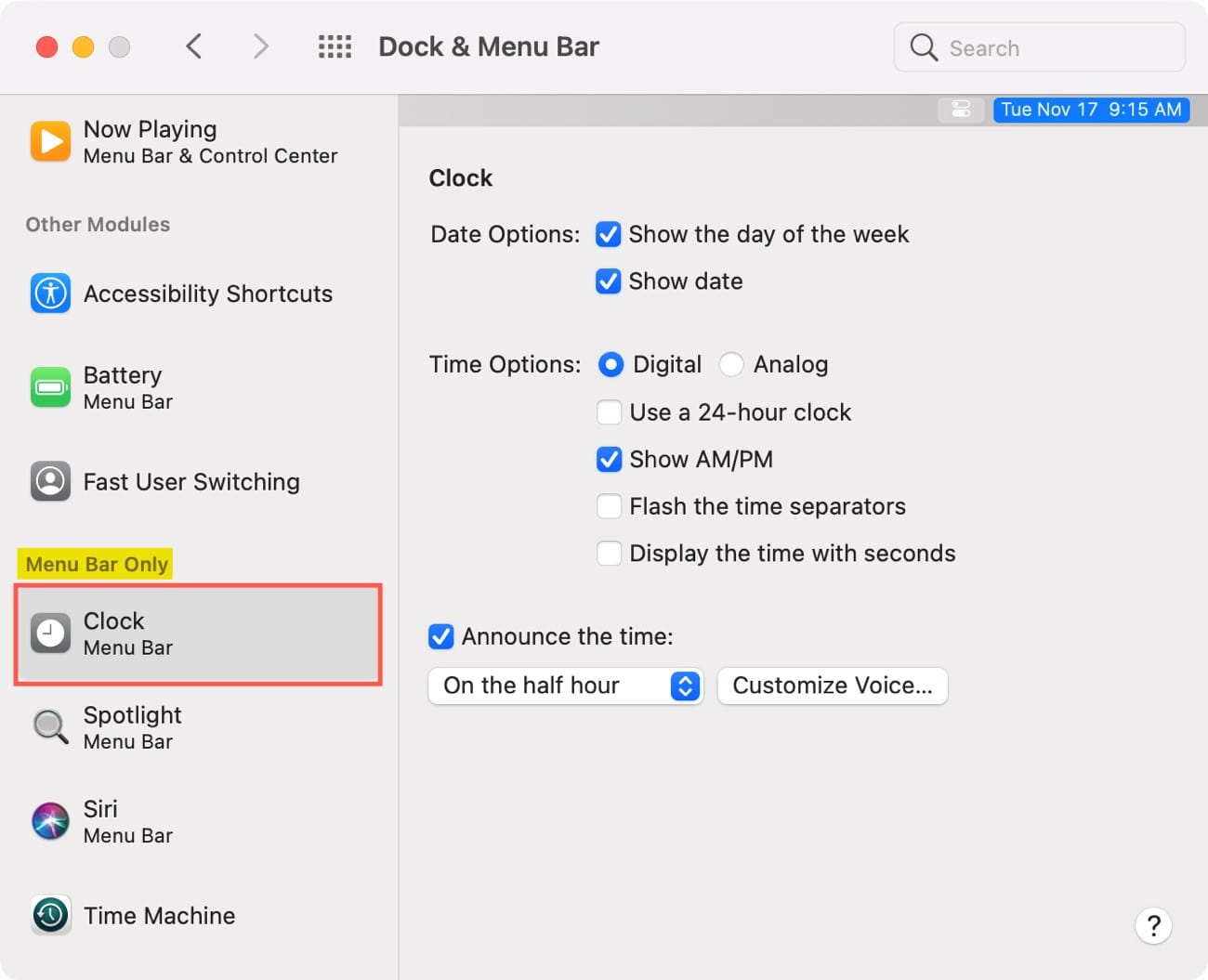
نحوه شخصیسازی منو بار مک او اس بیگ سر
با استفاده از یکی از دو روش گفته شده در بخش ابتدایی این مقاله برای باز کردن تنظیمات شخصی سازی داک و منو بار مک او اس بیگ سر، دوباره بخشDock & Menu Bar را باز کنید. در پایین بخش Dock میتوانید یک گزینه را برای منو بار مشاهده کنید. با این گزینه میتوانید منو بار را بهصورت خودکار پنهان کنید.
برای تنظیم مواردی که فقط در منو بار نمایش داده میشود، در بخش سمت چپ اسکرول کنید و Menu Bar Only را پیدا کنید. در این قسمت میتوانید Clock، Spotlight، دستیار صوتی سیری و Time Machine را مشاهده کنید. سه مورد آخر تنها به شما اجازه میدهند آنها را از منو بار حذف کنید یا نمایش دهید.
بیشتر بخوانید : آموزش تنظیم آیپد به عنوان صفحه نمایش دوم مک
روی ساعت کلیک کنید تا گزینههای شخصیسازی مختلف آن را مشاهده کنید. اگر تیک گزینه اول و دوم را بزنید به ترتیب روز هفته و تاریخ نمایش داده میشود. طبق سلیقه خود میتوانید از بین ساعت دیجیتالی و آنالوگی یکی را انتخاب کنید. همچنین امکان نمایش AM/PM (قبل از ظهر یا بعد از ظهر) و ثانیهها نیز وجود دارد. با انتخاب گزینه Announce the time و تنظیم آن بر On the half hour، مک زمان را هر نیم ساعت به اطلاع شما خواهد رساند؛ برای مثال، 2:15، 2:30 و 2:45.
چگونه به میانبرهای منو بار دسترسی پیدا کنید؟
همانند نسخههای پیشین MacOS، میتوانید آیکونها را از منو بار خود حذف کنید. برای این کار، تنها کافی است کلید Command را فشار دهید و آیکون مورد نظر را به خارج از منو بار بکشید. شرکت اپل یک مرکز کنترل همانند سیستمعامل آیاواس در macOS Big Sur تعبیه کرده است. میتوانید از این بخش برای اضافه کردن آیکونهای موردنظر خود به منو بار استفاده کنید.
بیشتر بخوانید : آموزش کاهش حجم فیلم در آیفون و مک
از طریق آیکون جدید در منو بار به مرکز کنترل مک بروید. اکنون یک آیکون را انتخاب کنید و آن را در هر جایی که از منو بار که مایل هستید بگذارید. برای تنظیم دوباره، تنها کافی است کلید Command را فشار دهید و آیکون موردنظر را با موس بردارید و به جای مورد نظر خود بکشید.
سخن آخر
اکنون که مقاله شخصی سازی داک و منو بار مک او اس بیگ سر را بهصورت کامل مطالعه کردید، امیدواریم تنظیمات ذکرشده بتوانند استفاده از مک را برای شما لذتبخشتر از گذشته کنند. کدام یک از گزینههای شخصی سازی داک و منو بار مک او اس بیگ سر برای شما جالبتر از سایر گزینهها است؟